- Modos de energía y límites de CPU en Windows 11 reducen calor y ruido sin tocar la BIOS.
- Apps como FanControl, HWiNFO o NBFC permiten curvas y monitorización fiables.
- Mantenimiento físico (limpieza, base refrigeradora y pasta térmica) marca la diferencia.

Si tu portátil con Windows 11 suena como un avión o se calienta más de la cuenta, no estás solo. El sistema ajusta el ventilador según la carga, y cuando le metemos caña a la CPU o la GPU es normal que gire rápido y haga ruido. La clave está en saber qué puedes tocar en Windows, cuándo usar software de terceros y qué hábitos o mantenimiento te ahorran calor y decibelios.
En esta guía vas a encontrar todo lo necesario para reducir ruido y temperatura sin comprometer la salud del equipo. Reunimos ajustes del sistema, utilidades fiables para controlar ventiladores, pasos de diagnóstico, mantenimiento físico y consejos prácticos para equilibrar rendimiento y silencio. Y sí, verás qué ha cambiado en Windows 11 respecto a opciones clásicas de energía. Vamos a aprender todo sobre cómo limitar la velocidad del ventilador y controlar la temperatura del portátil en Windows 11.
Cuándo es normal que el ventilador ruede más y haga ruido
En los portátiles modernos, el ventilador acelera en función del trabajo y del calor acumulado. Si compilas, editas vídeo o juegas, la CPU y la GPU generan más temperatura y el sistema aumenta las revoluciones para mantener el rendimiento. Que suene más alto en esas situaciones es esperado.
El entorno también manda: en habitaciones a 25 °C o más, el ventilador se activará con más frecuencia para compensar. Colocar el portátil sobre textil o superficies blandas puede tapar rejillas y disparar las temperaturas; deja siempre las entradas y salidas de aire despejadas.
Durante la carga de la batería, y especialmente hasta que llega al 100%, puede requerir refrigeración adicional. Es habitual notar más actividad del ventilador mientras enchufas el equipo, sobre todo si estás trabajando a la vez.
Las primeras 24 horas tras estrenar o resetear el equipo son especiales: Windows indexa, sincroniza y actualiza en segundo plano. Ese pico de tareas puede mantener el ventilador más rápido hasta que todo se estabiliza.
Ojo a los ruidos raros: chasquidos, roces o chirridos no son normales. El ventilador debe sonar como flujo de aire, no como si rozara algo. Si persiste tras limpiar, revisa soporte del fabricante y opciones de reparación.
Medir temperatura y detectar cuellos de botella

Antes de cambiar nada, conviene confirmar el diagnóstico. Mide la temperatura de CPU y GPU con herramientas como Open Hardware Monitor o el propio firmware del equipo (BIOS/UEFI). Verás lecturas actuales y podrás estimar si estás en márgenes seguros.
Abre el Administrador de tareas y ordena por CPU para cazar procesos tragones. Finalizar tareas bloqueadas o con consumo anómalo suele reducir temperatura al instante. Si el fallo es puntual, reiniciar limpia el estado y evita quedarte peleando con procesos zombis.
Mantén controladores y firmware al día. En equipos Surface, la app Surface permite comprobar y aplicar actualizaciones de drivers y BIOS en un par de clics. En otros fabricantes, tira de su herramienta oficial o Windows Update.
Qué puedes ajustar en Windows 11 para bajar ruido y calor
Windows 11 cambió algunas cosas respecto a Windows 10. La antigua opción avanzada llamada política de refrigeración del sistema no aparece en muchos equipos con Windows 11. Aun así, hay controles útiles sin tocar BIOS.
Desde Configuración puedes cambiar el modo de energía. Ve a Inicio > Configuración > Sistema > Energía y batería y elige el modo de energía Recomendado. Frente a Mejor rendimiento, este perfil limita picos de consumo y suele traducirse en menos calor y ventilador más relajado.
En el panel clásico de energía (escribe powercfg.cpl en el buscador) puedes editar un plan y entrar en la configuración avanzada. Ahí, si tu hardware lo expone, verás administración de energía del procesador. Bajar el estado máximo del procesador del 100% a un 95-98% reduce voltaje y temperatura con un impacto mínimo en tareas de ofimática o navegación.
Herramientas del fabricante también ayudan. En portátiles HP, OMEN Gaming Hub incluye perfiles como Comfort que recortan temperatura. En otros equipos, busca su suite propia (Lenovo, ASUS, Acer, etc.) para activar modos silenciosos o térmicos.
Si no quieres tocar BIOS y necesitas flexibilidad inmediata, puedes combinar modos de energía con software de control de ventiladores. El objetivo es modular curvas y picos: que el ventilador no se dispare de golpe sin motivo, pero que responda cuando toca.
PWM vs voltaje: cómo mandan los ventiladores
Los ventiladores de 4 pines (PWM) permiten controlar la velocidad con más precisión. Los de 3 pines se regulan por voltaje y el ajuste es menos fino. Siempre que puedas, usa PWM para definir curvas de temperatura/velocidad; si no, el control por voltaje es mejor que nada.
Programas fiables para controlar ventiladores y temperaturas
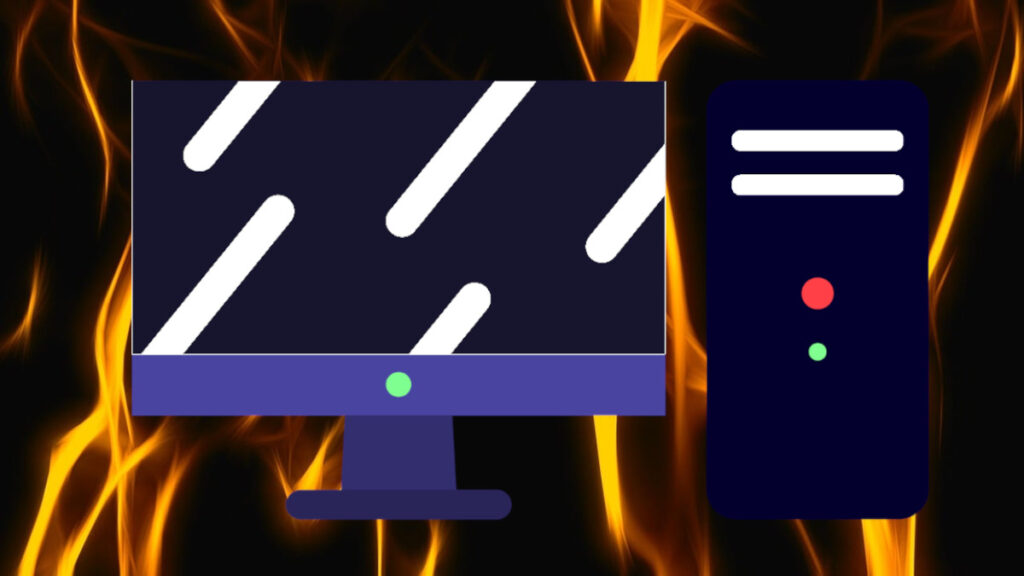
Hay un buen abanico de utilidades, muchas gratis, que permiten monitorizar y en algunos casos controlar la velocidad. Estas son las más destacadas y sus puntos fuertes y débiles:
SpeedFan monitoriza voltajes, temperaturas y ventiladores, incluso S.M.A.R.T. de discos. Permite activar velocidad automática en función de sensores. Es potente, pero está en inglés y exige conocimientos avanzados para una configuración fina.
NoteBook FanControl (NBFC) da control total sobre ventiladores en muchos portátiles (Sony, Lenovo, HP, Dell, Asus, Acer, etc.). Ofrece perfiles por modelo y lectura en tiempo real. Usada sin criterio, podría dejar el equipo sin refrigeración en cargas altas; no es para improvisar.
Argus Monitor controla ventiladores de sistema y placa y permite curvas según múltiples sensores (CPU, GPU, SSD, placa). Interfaz clara y perfiles. La versión gratuita dura 30 días y requiere licencia después; también está en inglés.
Open Hardware Monitor es código abierto para monitorizar sensores (temperaturas, cargas, reloj, RPM). Funciona en Windows y Linux x86 sin instalación. No es para principiantes y su interfaz está en inglés, pero como termómetro es excelente.
TPFanControl está pensado para ThinkPad y portátiles compatibles. Permite reducir el ruido del ventilador controlando CPU y sistema, mostrando temperaturas CPU/GPU. Ligero y gratuito, pero con interfaz limitada y sin garantía de funcionar en todas las marcas.
FanControl by Rem0o (GitHub) ofrece una interfaz moderna, curvas personalizadas y soporte para múltiples sensores vía Libre Hardware Monitor y HWiNFO. Permite perfilar cada ventilador, consume pocos recursos y es de código abierto.
HW Monitor muestra velocidad en tiempo real (CPU y hasta 3 ventiladores), mín/máx, voltajes y temperaturas. Muy fiable para ver datos, pero no permite modificar RPM; sirve para diagnóstico, no control.
EasyTune (Gigabyte) incluye Smart Fan Auto para ajustar ventiladores y opciones de overclock. Gratuito, funcional y centrado en placas Gigabyte, pero la interfaz es poco atractiva y en inglés.
HWiNFO es uno de los grandes para leer sensores. Permite visualizar datos en gráficos y en algunos equipos ajustar ventiladores. Gratis, completísimo, aunque sus informes pueden ser menos detallados que rivales en ciertos apartados.
MSI Afterburner sirve para overclocking de GPU, ver FPS, voltajes y controlar la curva de ventiladores de la gráfica (hasta 5 perfiles). Útil para jugar y gestionar ventiladores de GPU. Requiere tiempo para dominarlo.
Corsair iCUE controla ventiladores y RGB de productos Corsair, con monitorización y alertas. Permite modos silencioso, juego y película. Limitado a hardware compatible de la marca para control directo.
Zotac FireStorm ofrece overclock y control de ventiladores de GPU/CPU en equipos compatibles, con una interfaz muy clara. Es gratis, aunque menos funciones finas que otras suites.
ASUS AI Suite 3 y Fan Xpert 4 permiten controlar ventiladores de CPU, GPU y chasis, además de monitorizar temperaturas, voltajes y frecuencias. Diseño intuitivo y configuración sencilla, pero funcionan con hardware ASUS.
FanCtrl muestra temperaturas de placa, CPU, GPU y discos, y permite ajustar ventiladores por temperatura o modo silencioso/máxima potencia. Interfaz mejorable, pero muy completo y gratuito.
fan-control (proyecto de código abierto) gestiona sensores y velocidades, crea curvas personalizadas y funciona también en Linux y macOS. Sin publicidad y con configuraciones por escenario para evitar saltos bruscos.
FanControl by Rem0o: así se dominan las curvas
Al abrirlo por primera vez, el asistente detecta ventiladores, prueba velocidad mínima y máxima y etiqueta cada cabecera. Puedes renombrar grupos como Ventiladores CPU o Caja para tenerlo ordenado. Si hay conectores que no usas, ocúltalos para no estorbar.
En la sección de curvas (Curves), crea una curva nueva y elige la fuente de temperatura (por ejemplo, la CPU). Edita puntos con el ratón o desde los campos de temperatura y porcentaje para trazar un perfil progresivo: más silencio en reposo, más caudal bajo carga.
En CPU suele funcionar bien algo así: 20% hasta 40 °C, subir al 40% alrededor de 60 °C y escalar hacia 100% a 80 °C. Ajusta a tu hardware; algunos ventiladores de GPU no arrancan por debajo del 40% real, así que respeta su umbral mínimo.
Asigna la curva a cada ventilador y repite para gráfica y chasis. FanControl también te ayuda a monitorizar temperaturas y RPM de un vistazo, aunque no guarda máximos como otras apps puramente de monitorización.
Si no detecta ventiladores, revisa conflictos: cierra MSI Afterburner, EVGA Precision o desactiva Fan Xpert en Armoury Crate. Puedes retrasar el arranque en opciones cambiando Start at User Log On a 30 segundos para dar tiempo a que carguen los drivers.
Buenas prácticas para bajar temperaturas en portátil
Usa el portátil en superficies duras y planas, evitando sofás, mantas o ropa. Deja libres las ranuras de entrada y salida y evita el sol directo o fuentes de calor cercanas. El ambiente manda: ventila la habitación en días calurosos.
Las bases refrigeradoras suman un plus cuando editas vídeo o juegas. Mejor de aluminio y con buen flujo de aire (mira el CFM). También existen pequeños extractores que succionan aire caliente en la rejilla; son más discretos, pero menos efectivos que una buena base.
Si el equipo tiene años, abrirlo y limpiar el polvo es mano de santo. Con aire comprimido, sopla sin apuntar a quemarropa y acompaña con un pincel suave. Limpia aspas y rejillas con mimo para recuperar caudal sin dañar componentes.
En portátiles veteranos, la pasta térmica puede haber perdido propiedades. Cambiar pasta y almohadillas térmicas en CPU y GPU devuelve conductividad. Es tarea para usuarios avanzados: si dudas, mejor servicio técnico.
Por sistema, configura suspensión o apagado cuando no uses el equipo durante horas. Si descansa, no genera calor y alarga la vida de la batería y los ventiladores. Si además de esto tienes un SSD, te dejamos este artículo: SSD NVMe a 70 °C sin jugar: causas, diagnóstico y soluciones efectivas.
Reducir ruido sin cargarte la refrigeración
Busca el equilibrio: ventiladores de calidad hacen menos ruido mecánico y duran más. Define curvas suaves que eviten picos bruscos y que no arranquen a tope por un pico momentáneo de temperatura.
Revisa vibraciones: un montaje flojo transmite resonancia a la carcasa y hace más ruido del necesario. La limpieza reduce turbulencias y zumbidos, que muchas veces vienen más del polvo que de la velocidad pura.
Riesgos de una mala ventilación
Con calor de más, el sistema se protege bajando frecuencia: notarás tirones, caídas de FPS y tareas lentas. El thermal throttling es el primer síntoma de que la temperatura aprieta.
Una ventilación deficiente prolongada puede causar inestabilidad: errores en memoria, pantallazos azules o corrupción de archivos. El calor acelera la degradación y acorta la vida de CPU, GPU y VRMs.
En casos extremos, temperaturas muy altas pueden provocar fallos eléctricos. Más allá del rendimiento, es una cuestión de seguridad. Y el ruido constante a máxima velocidad también es un problema en oficinas o espacios compartidos.
Otras vías: BIOS/UEFI y controladores físicos
Si ninguna app te cuadra, muchas BIOS/UEFI permiten curvas de ventilación por sensor. Es la vía más robusta y no depende de Windows. Ajustas una vez y te olvidas.
En sobremesa existe la opción de reguladores en bahía frontal para controlar ventiladores a mano. En portátiles, la alternativa es la base refrigeradora, ya que no hay hueco para controladores físicos internos.
Preguntas frecuentes rápidas
¿Un programa de control de ventiladores puede dañar el hardware? Sí, si configuras mal y dejas RPM demasiado bajas bajo carga. Si no tienes claro lo que tocas, mantén valores seguros o usa perfiles automáticos.
¿Sirve el mismo programa para portátil y sobremesa? Depende del hardware y sensores. Algunos funcionan en ambos, pero los portátiles son más restrictivos y no exponen todos los controles.
¿Por qué una app no detecta todos mis ventiladores? Puede que estén en un hub no compatible, que el software no reconozca la controladora de la placa o que otro programa esté interfiriendo. Cierra suites del fabricante o retrasa el arranque de la app.
¿Afecta al consumo energético? Sí, aunque el impacto de los ventiladores es pequeño. Más RPM consumen más, pero lo notarás menos que un cambio en CPU/GPU.
Si te quedas con una idea, que sea esta: empieza por medir, ajusta modos de energía y, si necesitas afinar, usa una app contrastada para control de curvas. Cuida la colocación, limpia el equipo y no olvides que, para el ventilador, tu mejor aliado siempre será una buena temperatura ambiente.
Apasionado de la tecnología desde pequeñito. Me encanta estar a la última en el sector y sobre todo, comunicarlo. Por eso me dedico a la comunicación en webs de tecnología y videojuegos desde hace ya muchos años. Podrás encontrarme escribiendo sobre Android, Windows, MacOS, iOS, Nintendo o cualquier otro tema relacionado que se te pase por la cabeza.

